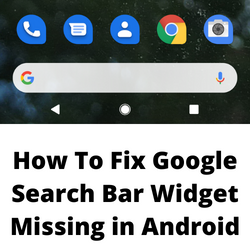هل أداة البحث عن شريط البحث في Google مفقودة من شاشة Android الرئيسية؟ هناك العديد من العوامل التي يمكن أن تتسبب في حذف هذه المشكلة ، مثل الحذف عن طريق الخطأ ، أو برنامج نظام قديم ، أو حتى خلل في نظام تشغيل الهاتف. لإصلاح هذا ، ستحتاج إلى إجراء العديد من خطوات استكشاف الأخطاء وإصلاحها.
أحد الأشياء الأولى التي ستلاحظها على هاتف Android الجديد الخاص بك هو عنصر واجهة مستخدم Google Search Bar الموضوعة على مركز الشاشة. يتيح لك تطبيق Google هذا البحث عن المعلومات بسرعة من شاشتك الرئيسية. يمكنك على سبيل المثال الوصول إلى تطبيق قمت بتثبيته في هاتفك أو ابحث عن أغنية أو مسح صورة. ربما يكون أحد التطبيقات التي ستستخدمها باستمرار على الشاشة الرئيسية لهاتفك الذكي.
كيفية إعادة Google Search Bar على شاشة Android؟


واحدة من المشكلات التي قد تواجهها مع جهاز Android الخاص بك هو مشكلة أداة البحث في Google Search Bar المفقودة. هذا هو واحد من التطبيقات الأكثر استخدامًا على هاتفك لأنها تتيح لك إجراء عمليات البحث بسرعة. مع وجود أداة البحث هذه ، ستتخذ بضع خطوات إضافية ، فقط قم بإجراء استعلام بحث.
إليك ما يمكنك فعله عندما يكون تطبيق بحث Google مفقودًا من شاشتك الرئيسية.
الحل 1: استعادة شريط بحث Google
هناك احتمال أن تكون قد حذفت عن طريق الخطأ عن واجهة مستخدم بحث Google من هاتفك. يمكن أن يحدث هذا إذا قمت بالضغط لفترة طويلة على عنصر واجهة مستخدم Google Search ، ثم اضغط على إزالة. يمكن أن يؤدي تغيير السمات أو استخدام قاذفة جديدة أيضًا إلى اختفاء تطبيق Google من الشاشة الرئيسية.
إذا تم حذف تطبيق بحث Google ، فكل ما عليك فعله هو استعادته.
الوقت اللازم: 1 دقيقة
استعادة عنصر واجهة المستخدم Google Search Bar
- الضغط الطويل على الشاشة الرئيسية.
سترى قائمة تظهر حيث توجد عدة خيارات. حدد إضافة واجهة المستخدم.


- ابحث عن عنصر واجهة مستخدم Google.
سيتعين عليك تصفح اختيار الحاجيات المتاحة ، عادة في القاع.


- اضغط مع الاستمرار على أداة البحث لتحديده.
يمكنك تحديد حجم اختيارك ونقله حول الشاشة الرئيسية.


هذه هي أفضل طريقة لإصلاح مشكلة عنصر واجهة المستخدم في Google Search.
الحل 2: تثبيت تطبيق Google
هناك طريقة أخرى لإصلاح شريط بحث Google المفقود من أجهزة Android وهي تثبيت تطبيق Google الرسمي من متجر Google Play. يتيح لك هذا التطبيق البحث في الويب ، وقراءة القصص الإخبارية ، والعثور على الأماكن ، والمزيد.
تثبيت تطبيق Google
افتح متجر Google Play.
ابحث عن google وحددها.
اضغط على تثبيت.
افتراضيًا ، تم تثبيت تطبيق Google مسبقًا في معظم أجهزة Android ، لكن هاتفك قد لا يحتوي على هذا ، لذلك من الأفضل تثبيته.
بمجرد التثبيت ، حاول التحقق مما إذا كانت المشكلة المفقودة في Google Search Bar لا تزال تحدث.
الحل 3: حاول استخدام ميزة Google Assistant
مساعد Google هو مساعد صوت Google الذي يعمل بشكل مشابه مع Apple’s Siri و Amazon’s Alexa. يقدم Google Assistant أمرًا صوتيًا وإدخالًا صوتيًا والتحكم في الجهاز المنشط الصوتي.
- بعض ميزاتها تشمل ما يلي:
- تحكم في أجهزتك ومنزلك الذكي.
- الوصول إلى المعلومات من التقويمات الخاصة بك والمعلومات الشخصية الأخرى.
- البحث عن المعلومات عبر الإنترنت.
- تحكم في موسيقاك
- تشغيل المحتوى على chromecast الخاص بك.
- تشغيل أجهزة ضبط الوقت والتذكير
- تحديد المواعيد وإرسال الرسائل.
- افتح التطبيقات على هاتفك.
- اقرأ إخطاراتك.
- ترجمات في الوقت الحقيقي.
- يلعب العاب.
إذا استمرت مشكلة في مفقودة شريط البحث في Google ، فيجب عليك التفكير في استخدام مساعد Google.
تشغيل مساعد Google
- افتح تطبيق Google Assistant.
- إذا كان Google Assistant مطفئًا ، فستحصل على خيار تشغيله في الأسفل. اضغط على بدوره.
قم بتدريس Google Assistant للتعرف على صوتك
- افتح تطبيق Google Assistant وقل ، “إعدادات مساعد”.
- تحت “الإعدادات الشائعة” ، انقر فوق الصوتية.
- تأكد من أن Google قيد التشغيل.
- اضغط على النموذج الصوتي ثم إعادة صياغة نموذج الصوت.
- اتبع الخطوات لتسجيل صوتك.
الحل 4: تحديث برنامج جهاز Android الخاص بك
أحد الأسباب التي تجعلك تعاني من مشكلة عنصر واجهة المستخدم في Google Search Bar المفقودة هي بسبب وجود خطأ في نظام تشغيل جهاز Android الحالي. قد يؤدي تحديث برنامج هاتفك إلى أحدث إصدار إلى إصلاح هذه المشكلة.
تحديث هاتف Android الخاص بك
- افتح تطبيق الإعدادات.
- انتقل إلى النظام.
- ثم اضغط على تحديث النظام.
- سيتحقق الجهاز من إجراء تحديث متاح.
- إذا كان أحد متاحًا ، فسيتم مطالبتك بتثبيته.
الحل 5: حاول استخدام تطبيق Google Chrome Browser
أحد الإصلاحات المؤقتة لعنصر خريطة البحث في Google Search Bar المفقودة هو استخدام تطبيق Browser Chrome. يحتوي تطبيق المتصفح هذا أيضًا على شريط بحث في Google مدمج يعمل بشكل مشابه مثل عنصر واجهة مستخدم Google المفقودة. فقط افتح تطبيق متصفح Chrome على هاتفك. سترى شريط البحث عليه والذي يمكنك استخدامه.
الحل 6: أعد تشغيل هاتفك
هناك احتمال أن تكون مشكلة عنصر واجهة المستخدم في Google Search Bar التي تواجهها بسبب خطأ في واجهة المستخدم للهاتف. عادةً ما تقوم إعادة تشغيل هاتفك بإصلاح أي أخطاء ومشكلات مؤقتة تواجهها.
أسئلة متكررة بشكل متكرر
- كيف أجعل Google بحثًا عن محرك البحث الافتراضي على Android؟
افتح تطبيق المتصفح الخاص بك. يمكن أن يطلق عليه الإنترنت أو المتصفح.
اضغط على زر القائمة على هاتفك أو في أعلى يمين المتصفح.
اضغط على الإعدادات ثم تقدم ثم قم بتعيين محرك البحث.
اضغط على جوجل. - كيف يمكنني تخصيص أداة البحث الخاصة بي؟
افتح Google App Google Search.
في أعلى اليمين ، انقر فوق صورة ملف التعريف الخاص بك أو الأولي ثم الإعدادات ثم ابحث عن عنصر واجهة المستخدم ثم تخصيص عنصر واجهة مستخدم.
في الأسفل ، انقر فوق الرموز لتخصيص اللون والشكل والشفافية وشعار Google.
انقر. - كيف يمكنني إعادة تعيين إعدادات عنصر واجهة المستخدم الخاصة بي؟
افتح تطبيق Google.
في أعلى اليمين ، انقر فوق صورة ملف التعريف الخاص بك أو الأولي ثم الإعدادات ثم ابحث عن عنصر واجهة المستخدم ثم تخصيص عنصر واجهة مستخدم.
في الأسفل ، انقر فوق الرموز لتخصيص اللون والشكل والشفافية وشعار Google.
انقر. - كيف يمكنني إزالة عنصر واجهة المستخدم من هاتفي؟
المس وعقد القطعة.
اسحب العنصر لأعلى لإزالة. - كيف يمكنني تغيير إعدادات متصفح البحث؟
على هاتف Android ، انتقل إلى Google.com.
في أعلى اليسار ، انقر فوق قائمة القائمة ثم الإعدادات.
اختر إعدادات البحث الخاصة بك.
في الأسفل ، انقر فوق حفظ.